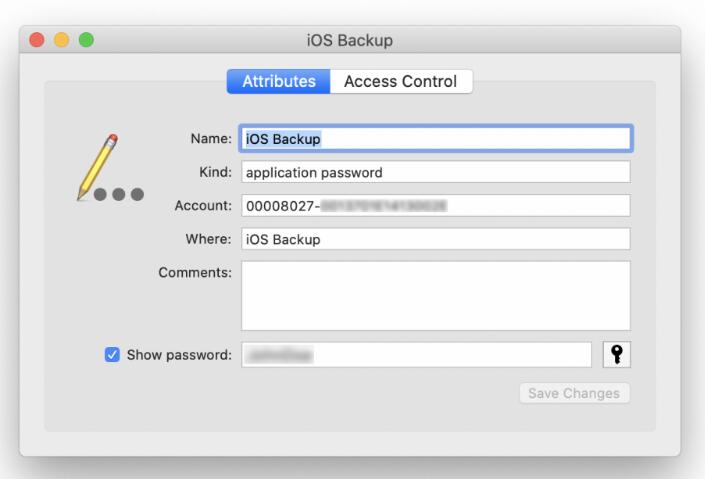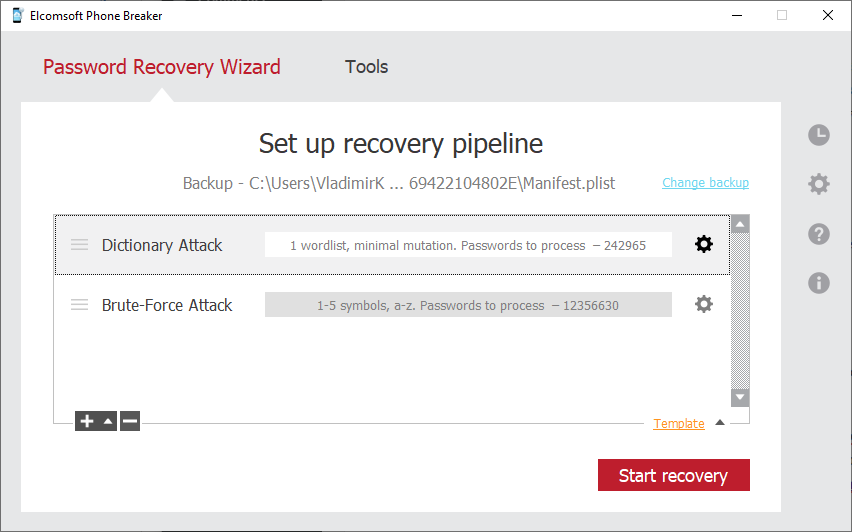處理iPhone備份密碼的四種方法
關于iPhone備份密碼,我們已經發表了多篇文章,涵蓋了備份保護的不同方面。在本文中,我們以簡短的形式收集了有關在不同情況下可以執行的操作的最重要信息,一些軟件建議以及一些其他實用技巧。
可能的情況
有兩種典型情況,你可能會受到iTunes備份密碼的影響。
如果你是取證專家,則可能會遇到以下情況:嫌疑人的iPhone已解鎖(未設置密碼或已知密碼),但是啟用了備用密碼,并且你擅長的取證工具(無論是哪種密碼)都會提示你輸入密碼。如果你是iPhone用戶,則可能需要將數據從一個iPhone傳輸到另一個iPhone,例如升級設備時。而且,如果你很久以前設置了密碼并忘記了密碼,那么你將無法從備份中還原。你的另一個選擇是云備份,但是這個選項并不是最好的,原因有很多,超出了本文的范圍。
我們建議你閱讀一些關于iPhone、iPad或iPod touch上加密備份的文章,其中包含一些解密信息,但是如果你需要更實用的手冊,請單擊此處。
提取備份密碼
沒有什么比原始密碼更好的了,好消息是,如果你是Mac用戶或以專家身份工作,不僅可以訪問iPhone,而且還可以訪問Mac,那么備份密碼很可能存儲在macOS鑰匙串中。你只需要該Mac的密碼即可。
所需軟件:Keychain Acccess(免費;內置macOS實用程序)
密碼破解
密碼破解我們已經介紹過很多了,有時備用密碼可能會被破解。在iOS 9及以前的版本中,這相對簡單。但是,在iOS 10.2及更高版本中,破解密碼只有在密碼非常短或非常簡單的情況下,或者你知道(記住)部分密碼或密碼模式,或者有一個非常好的單詞列表時才有效。否則,即使在超級計算機上,破解密碼也可能需要數年時間。
所需軟件:hashcat(免費)或Elcomsoft Phone Breaker
重置
iOS 11引入了僅重置備份密碼的功能,此選項在iOS 13和iOS 14的當前測試版中仍然可用,因此很可能仍然存在。步驟非常簡單(如上面提到的Apple HT205220中所述):
- 在iPhone上,進入 [Settings] | [General] | [Reset];
- 點擊[Reset All Settings];
- 按照步驟操作(系統將提示輸入設備密碼);
一些設置將被重置,備份密碼將被刪除。現在,你可以將設備連接到計算機并創建新的未加密備份,或者設置新密碼而無需輸入舊密碼。
主要的問題是,設備密碼也被刪除了,這可能是致命的,特別是如果你不是在處理自己的數據,而是以取證專家的身份在工作,那事情就更糟了。簡而言之,不要這樣做。
軟件要求:無。
其他方法
是的,有時你實際上并不需要恢復,重置或破壞備份密碼。
首先,如果你只需要訪問iPhone上的媒體文件(照片和視頻),那么備份密碼并不重要。無論密碼是否設置,你都可以提取圖片和視頻。我們經常收到家庭用戶甚至是朋友的請求,以尋求幫助以僅提取家庭照片,很多時候,照片(帶有地理位置數據)也是取證專家所需要的,特別是當它們的時間很短,而且不需要重置或恢復密碼的時候。
其次,對于選定的iPhone型號和iOS版本(目前,iPhone Xr/Xs/11上的iOS 13.5,以及舊型號上的所有iOS版本),你可以獲得比備份中包含的數據多得多的數據,而且不需要備份密碼。數據被提取為文件系統映像(不是標準備份格式),不能用于恢復其他設備。但是誰在乎數據是否是你所需要的?
最后一點是,除了文件系統映像之外,有時還可以從設備本身(從它的鑰匙串)提取原始備份密碼。很難說它是否為文件系統提取增加了一些價值,因為它比備份更完整,但是有時你可以使用此密碼從可能包含一些已刪除文件的舊備份中提取數據。
所需軟件:Elcomsoft iOS Forensic Toolkit。